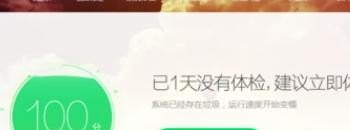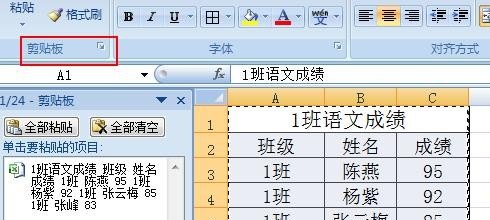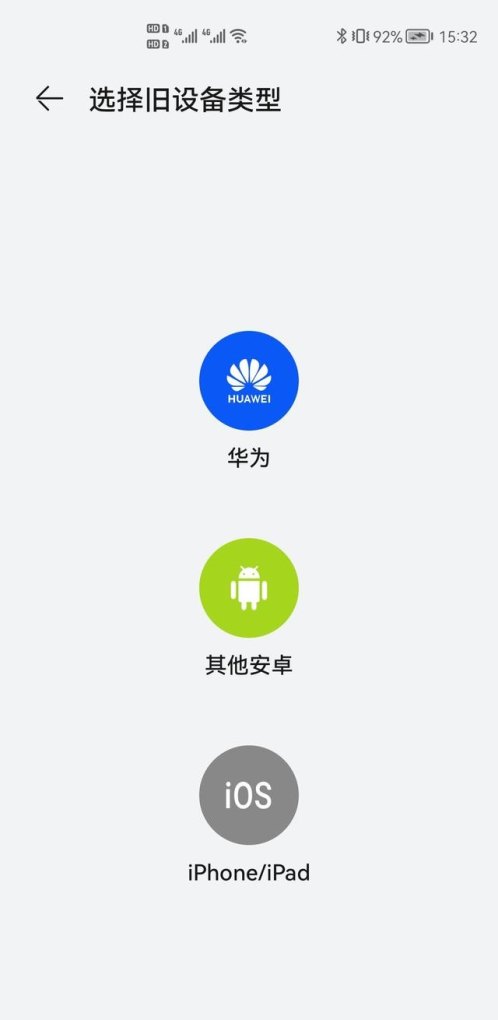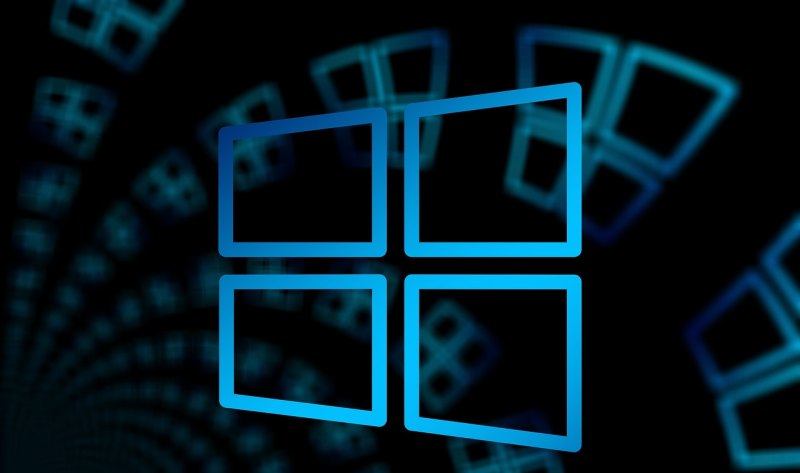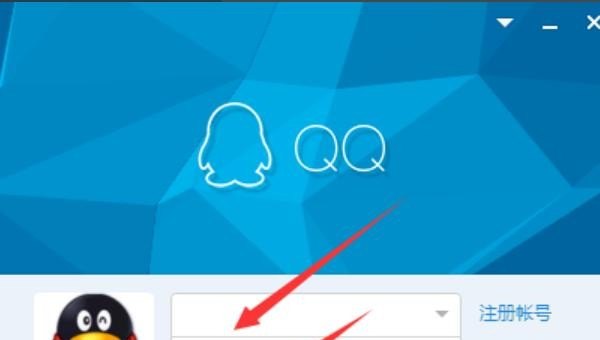怎样查看电脑是否玩过游戏?
步骤/方式1
鼠标右键点击电脑图标后,点击管理。
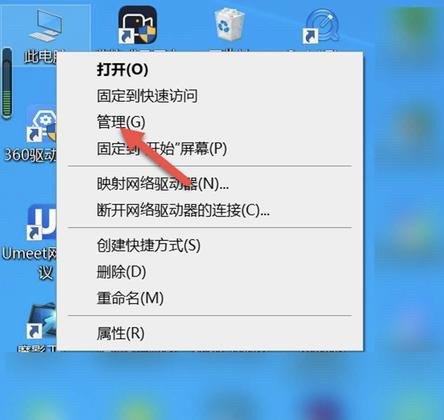
步骤/方式2
进入计算机管理界面,点击事件查看器。
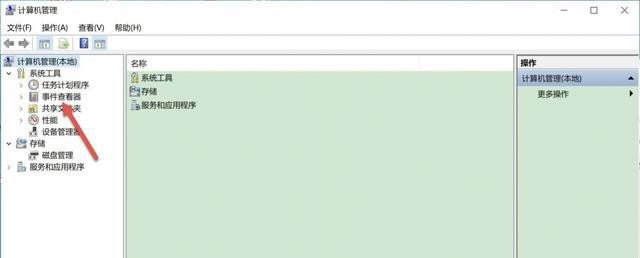
步骤/方式3
点击Windows 日志。
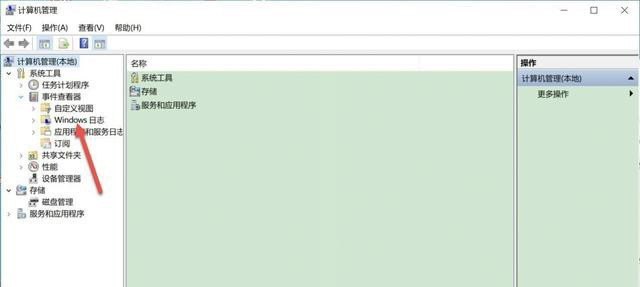
步骤/方式4
点击系统。
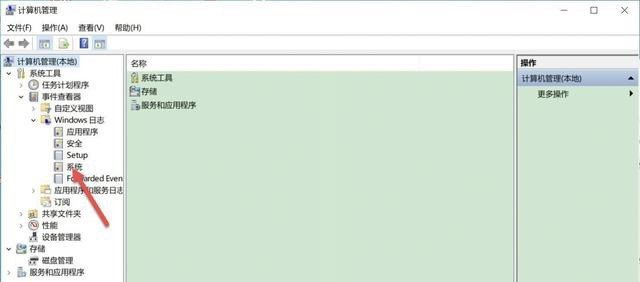
步骤/方式5
在系统界面,可以查看到电脑的操作使用时间及详细情况,包括有没有玩过电脑都能查看。

如何查看电脑当天的使用记录?
要查看电脑当天的使用记录,可以打开电脑的系统日志或者查看浏览器历史记录。
在Windows系统中,可以按下“Win + R”键打开运行窗口,输入“eventvwr”打开事件查看器,选择“Windows日志”下的“应用程序”或“安全性”选项卡,可以查看到当天的操作记录。
在浏览器中,可以打开浏览器的“历史记录”选项卡,选择“今天”或“最近24小时”,可以查看当天的浏览记录。同时,也可以使用专业的监控软件来实现更全面的电脑使用记录查看。
怎么查询我电脑今天干什么了?
要查询电脑的使用记录,可以尝试以下方法:
1. 查看浏览器历史记录:打开你常用的浏览器(如Chrome、Firefox等),按下Ctrl + H,将显示最近访问的网页记录,你可以查看今天访问了哪些网站。
2. 检查文件夹和文件的创建或修改日期:打开Windows资源管理器(快捷键:Win + E),导航到你常用的文件夹(如"我的文档"、"下载"等),右键点击文件夹或文件,选择"属性",在"常规"选项卡中查看"创建时间"和"修改时间",从而了解今天新增或更改的文件。
3. 查看最近打开的文档:在Windows任务栏左侧的搜索栏中,键入"最近使用的文档",打开相应的系统功能,会显示你最近打开的文件。
4. 使用系统监控工具:一些第三方系统监控工具(如Task Manager、Process Monitor等)可以记录电脑的活动和应用程序使用情况,你可以使用这些工具来查看今天的活动记录。
请注意,上述方法仅提供了一些常见的查询方式,要详细了解电脑活动记录,可能需要更高级的工具或软件。
1. 可以通过查看电脑的操作记录或者日志来查询电脑今天干了什么。
2. 电脑的操作记录和日志会记录下用户的操作行为、应用程序的使用情况以及系统的运行情况等信息,通过查看这些记录可以了解电脑在某个时间段内的活动。
3. 除了查看电脑的操作记录和日志,还可以通过安装一些监控软件或者家长控制软件来实时监测电脑的使用情况,这样可以更加详细地了解电脑的活动。
另外,如果你是使用Windows操作系统,还可以通过查看事件查看器来获取更多关于电脑活动的信息。
怎么查看电脑上一次使用时间?
在Windows操作系统下,可以通过查看系统日志来查看电脑上一次使用时间。具体步骤为:按下“Win + X”组合键,在弹出的快捷菜单中选择“事件查看器”。
在左侧栏中选择“Windows日志”并展开,然后再选择“系统”。
在右侧窗口中,可以看到所有系统事件的记录。
搜索“启动”并点击相应的事件记录,就能看到该电脑最近一次开机的时间。
也可以按时间排序查看其他系统事件,包括登录、断电等,进一步确认电脑的使用时间和状态。
到此,以上就是小编对于电脑操作日志的问题就介绍到这了,希望介绍关于电脑操作日志的4点解答对大家有用。